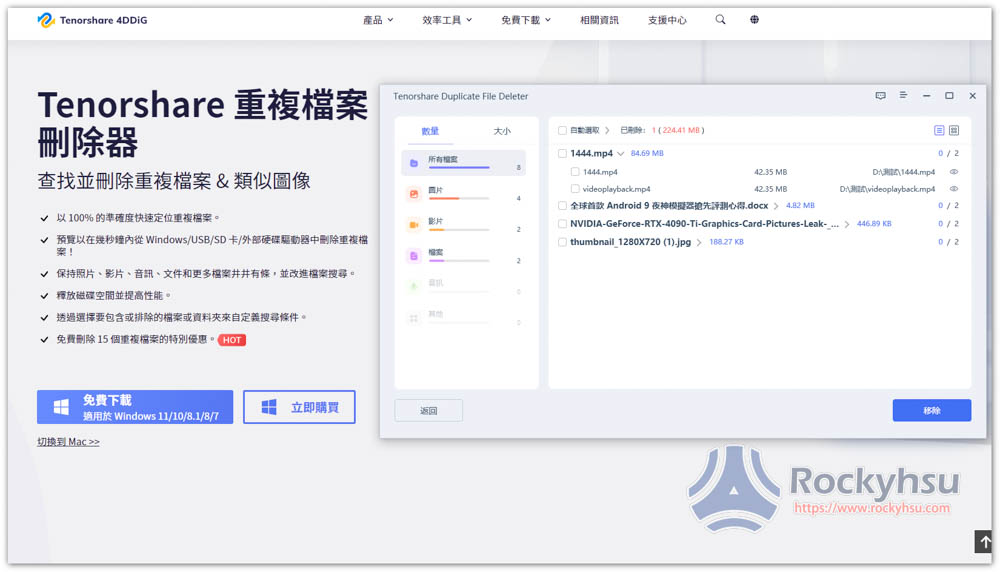電腦使用久了,一定有很多重複檔案資料,特別是影片或圖片,長期佔用大量硬碟空間,而要靠自己找出這些檔案,會非常花時間,「Tenorshare Duplicate File Deleter 重複檔案刪除器」就是一個可以幫你省事,一鍵輕鬆掃描出電腦裡重複檔案的軟體,而且不是單純的比對檔名,而是會分析內容,代表說檔名不一樣也能找出,這真的神,下面就詳細介紹給大家。Windows、Mac 版都有。
目錄
為何需要重複檔案搜尋器、刪除器?
很多人可能會想,找出硬碟裡的重複檔案,自己慢慢花時間找就好,這確實可以,你會花很多時間,況且同個檔案也不一定會放在同個資料夾,這要找出來真的很難。
以下是我覺得為何你應該使用重複檔案刪除器的優點:
1. 幫你省下超多時間
就如同前面曾說的,靠自己找出電腦裡儲存的重複檔案會需要花很多時間,你可能會碰到:
- 重複檔案並不在同一個資料夾
- 檔案總管的搜尋功能速度很慢,要等待很長時間
- 如果檔名不同,你很可能不會發現
- 你有可能會誤刪
特別是誤刪這部分,當你檢查與整理一段時間後,思緒一定會變得有點混亂,如:印象中好像剛剛有看到同樣的檔案之類,這就有機會發生誤刪的情況。
如果是重要檔案,你又不是很確定的話,很高機率你會繼續放著,結果檔案還是重複儲存,而使用「重複檔案搜尋器」軟體就能避免這種情況。
2. 隨時都能快速找出無用的重複檔案
有重複檔案搜尋工具的話,每次想到或覺得硬碟空間快不夠時,就能打開來快速掃描一下看有沒有重複的無用檔案,快速又省時間。
3. 即便檔名不同也支援
如果重複檔案的檔名不一樣,基本上應該沒人可以找出,但透過由 Tenorshare 推出的「Tenorshare Duplicate File Deleter」就不再是難事。
Tenorshare Duplicate File Deleter 重複檔案搜尋功能非常厲害,它會分析內容並進行比對,不是單純的比對檔名,因此檔名不一樣也能揪出,這非常好用。
上網時其實很容易下載到重複的檔案、圖片,像我因為寫文章關係,經常用到網路圖片,而且很多時候都會使用重複的,而我也不是每次都有好習慣,下載用完就刪除,因此很容易一直堆積,導致資料夾中有不少重複圖片。
另外習慣把手機照片和影片備份到電腦也是,偶爾都會發生重複備份的情況,如果你要一個個靠自己找出來,不知道要花多少時間。
Tenorshare Duplicate File Deleter 操作教學,4 個步驟找出重複檔案、圖片
Tenorshare Duplicate File Deleter 的介面設計非常簡單,也支援中文,即使是對電腦不熟的人或長輩,我相信都能快速上手,只需簡單四步驟。
步驟 1 – 選擇你要掃描的資料夾
打開 Tenorshare Duplicate File Deleter 就會看到 “點擊添加資料夾” 功能,點擊之後即可選擇你要掃描的「資料夾」或「硬碟」:
步驟 2 – 點擊要使用的掃描模式,並設置進階選項
有「掃描重複項」與「掃描相似圖片」兩種模式,看你要使用哪一個: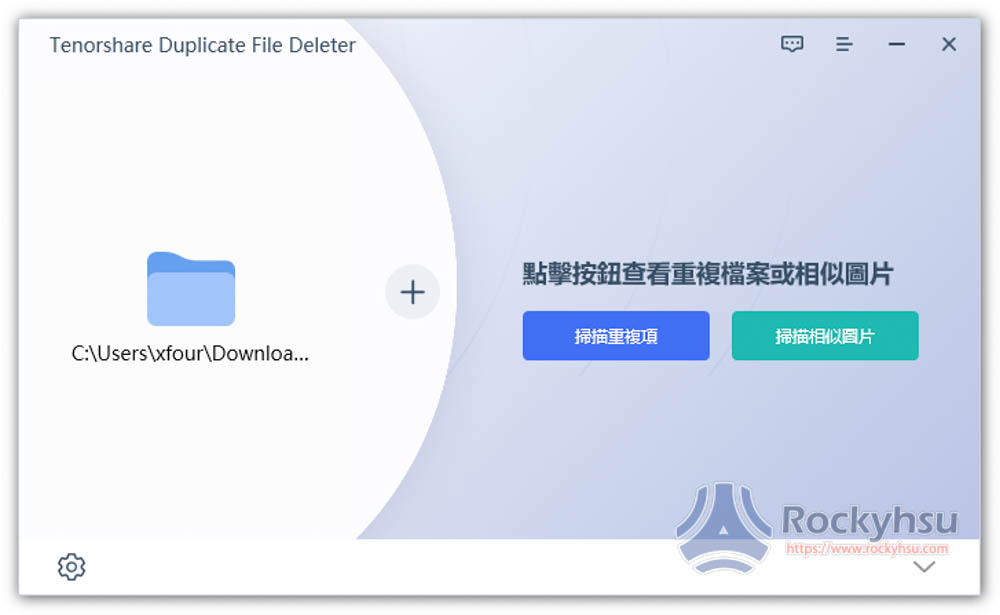
點擊下方設定或箭頭圖示之後,可展開進階設定,通用選單裡有 “檔案大小” 與 “移除方式”: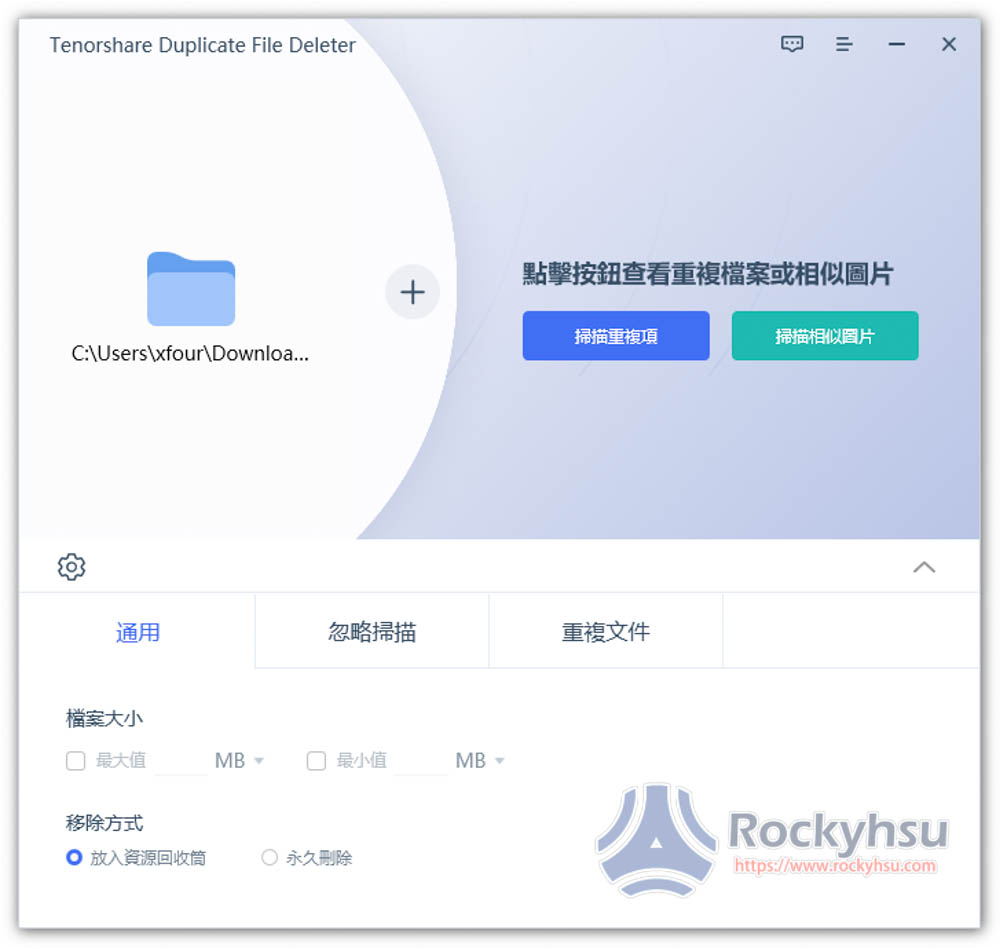
這兩個選項可以多善用,尤其是「檔案大小」,如果你只想要找 “大檔案”,就可以設定 「最小值」低於多少不掃描這樣,如:500MB,500MB 以下的檔案就不會掃描,單位部分 KB、MB 與 GB 都有: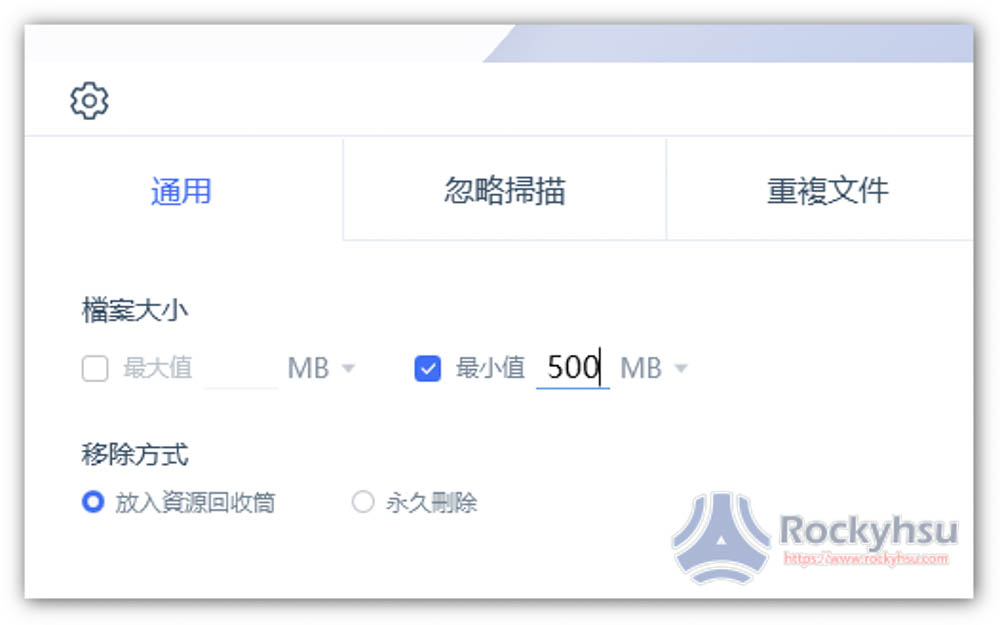
移除方式如果擔心誤刪的話,可以先設定移到資源回收桶,清理完畢後讓你可以重複確認,沒問題再手動刪除。
忽略掃描選單可以設定排除的內容,預設全打勾,,比較會用到的應該是「排除路徑」這一個,掃描時,你可以排除路徑底下的某個資料夾: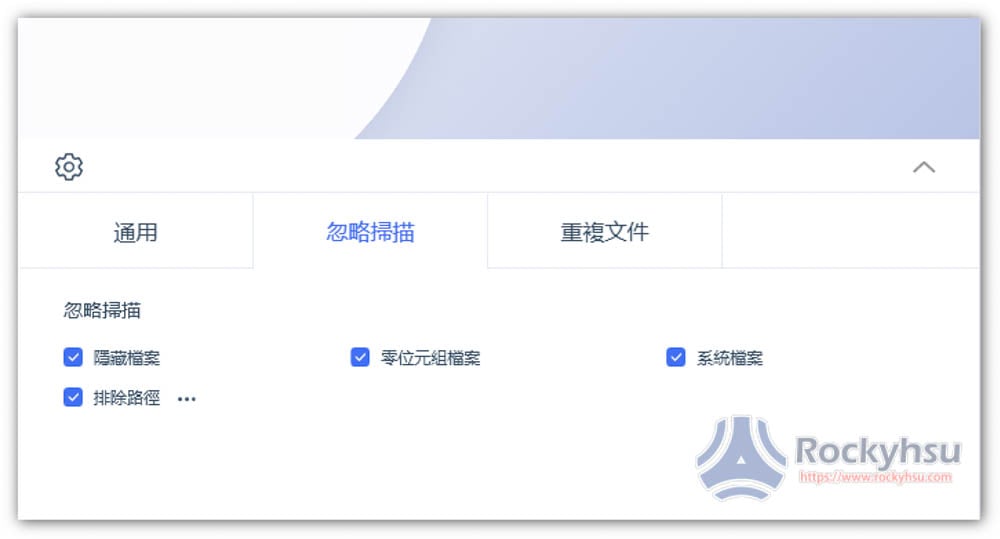
要掃描哪些檔案類型也能設置,包含影片、音訊、圖片、檔案與其他,預設全打勾,如果你哪些不想掃描的話,把打勾取消後就會避開,縮短掃描時間: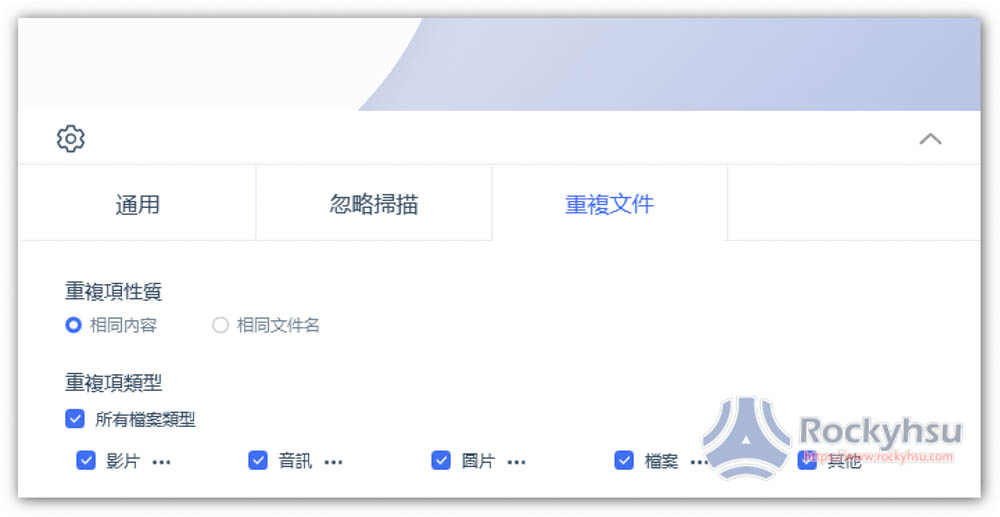
步驟 3 – 查看結果
接著就會顯示這資料夾或硬碟中的重複檔案,下圖是「掃描重複項」的結果,左側有分類功能,方便我們瀏覽: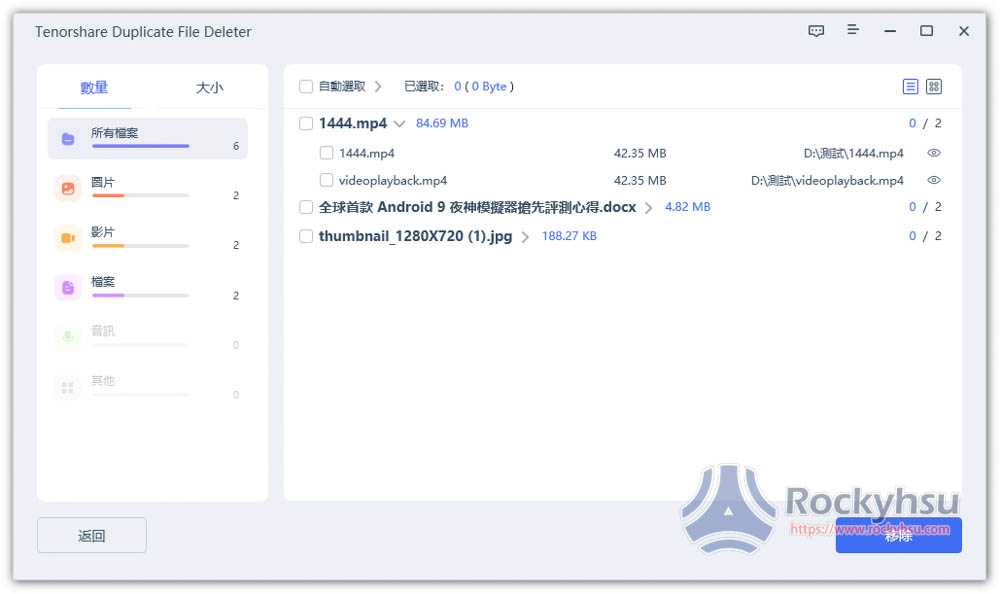
而且最棒的一點是,右邊除了會把同一個檔案擺在一起,還有一個小眼睛,按一下就能預覽檔案: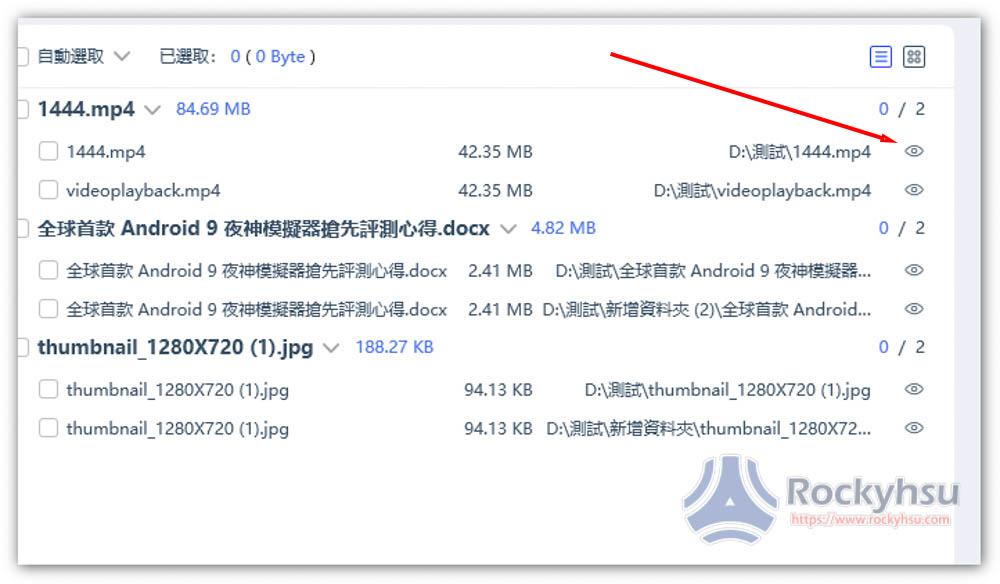
我測試時還故意把一樣的檔案放在不同資料夾,取不一樣的名稱,甚至找一個不相干檔案,取同樣名稱,Tenorshare Duplicate File Deleter 都成功比對出,這真的讓我非常讚嘆,沒想到比對這麼準。
步驟 4 – 移除重複檔案
打勾要刪除的重複檔案並按右下角移除後,會跳出提示,按確定就會刪除,看你設定是 “移到資源回收桶” 還是 “直接完全刪除”。另外如果你掃描的是隨身硬碟,那檔案會直接永久刪除,不會移到資源回收筒,這點要注意: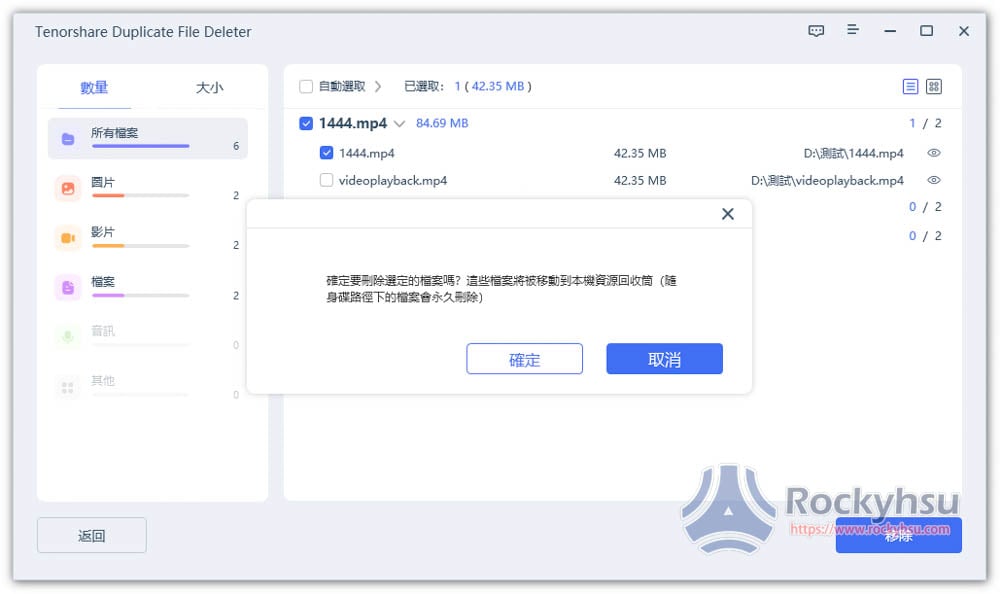
這樣就完成了,已刪除的檔案也會從清單中移除: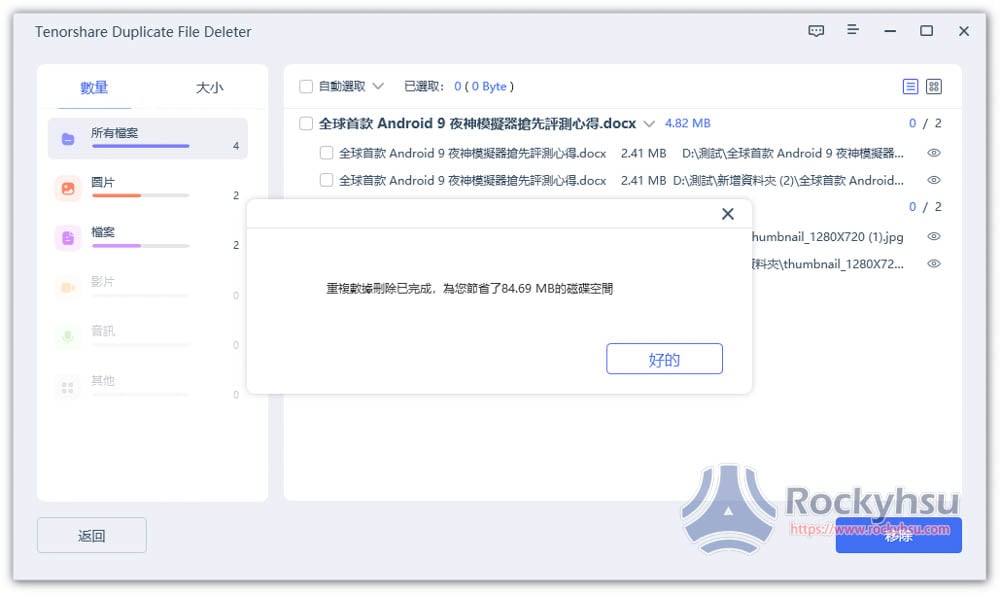
其他 – 掃描相似圖片
而掃描相似圖片的操作流程也差不多,不過結果頁面會直接顯示預覽圖,比對起來更容易。一樣點擊要刪除的圖片並按移除後,就會刪除這張圖片: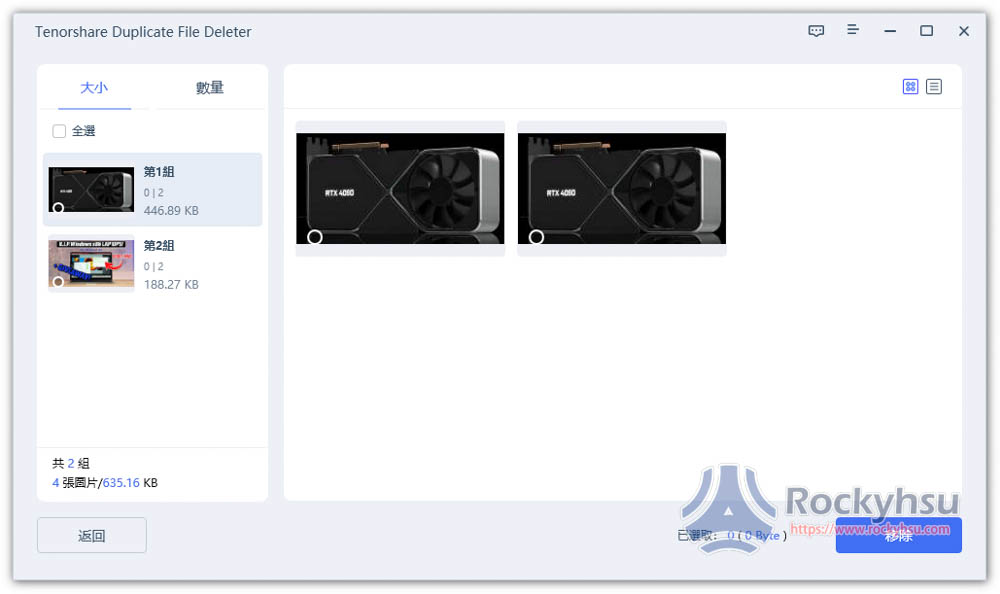
Tenorshare Duplicate File Deleter 重複檔案搜尋工具價格
Tenorshare Duplicate File Deleter 的方案共有三種,1 個月、1 年以及永久,我最推薦直接買永久授權,因為這可以獲得終身免費升級,未來有新的版本、新作業系統推出,你都能繼續使用,況且這類重複檔案搜尋器非常實用,當你硬碟空間不足時或檔案太亂時,你一定會感謝有這款軟體,買終身很值得。
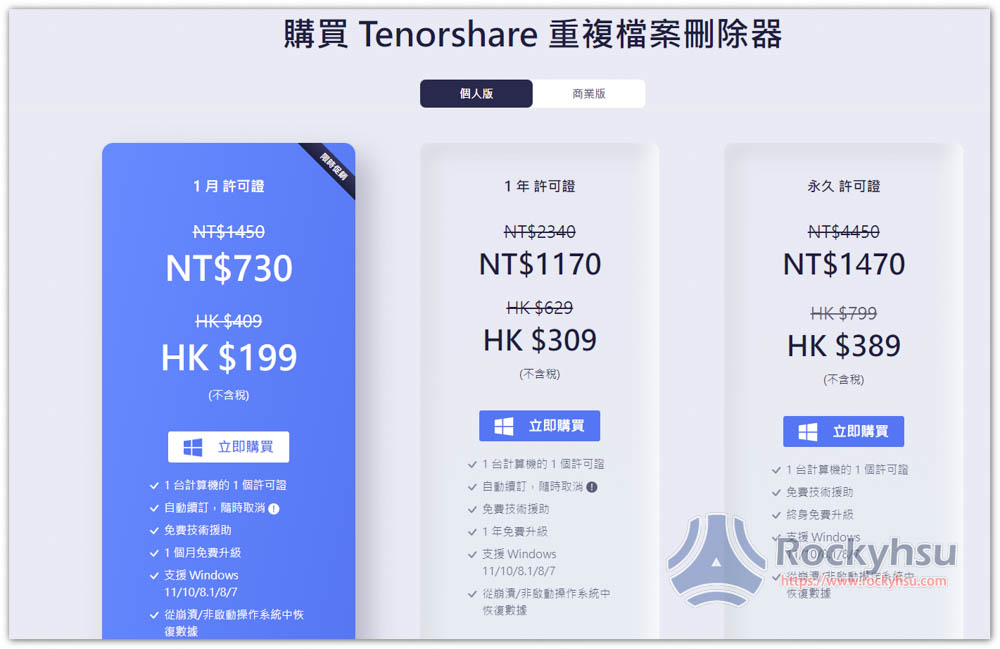
Windows 與 Mac 版的價格有點不同,另外本站讀者還能享有額外 7 折的優惠,結帳時輸入折扣瑪「4DNEWTW」就能獲得優惠價,下面也幫大家整理折扣後的價格。
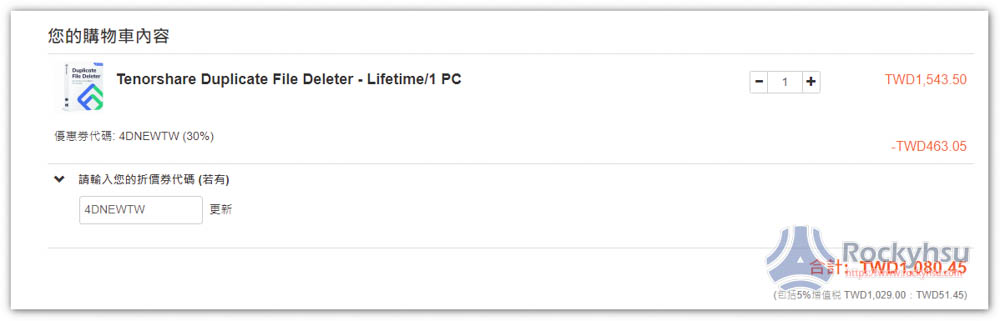
Windows 版:
- 「一個月授權版」- 專屬優惠價 NT$ 536(省 NT$229)
- 「一年授權版」- 專屬優惠價 NT$859(省 NT$368)
- 「永久授權版」- 專屬優惠價 NT$1,080(省 NT$463)
Mac 版:
- 「一個月授權版」- 專屬優惠價 NT$ 536(省 NT$229)
- 「一年授權版」- 專屬優惠價 NT$889(省 NT$381)
- 「永久授權版」- 專屬優惠價 NT$1,447(省 NT$620)
總結
對於硬碟空間快滿、電腦檔案很亂、有不少重複檔案的人,真心推薦直接使用這款 Tenorshare Duplicate File Deleter 重複檔案搜尋器,操作簡單又好用,而且是真的可以找出重複檔案,就算檔名不同也沒問題。
掃描時我也蠻推薦直接掃硬碟,就能完全揪出電腦裡的所有重複檔案,以上提供給大家參考。